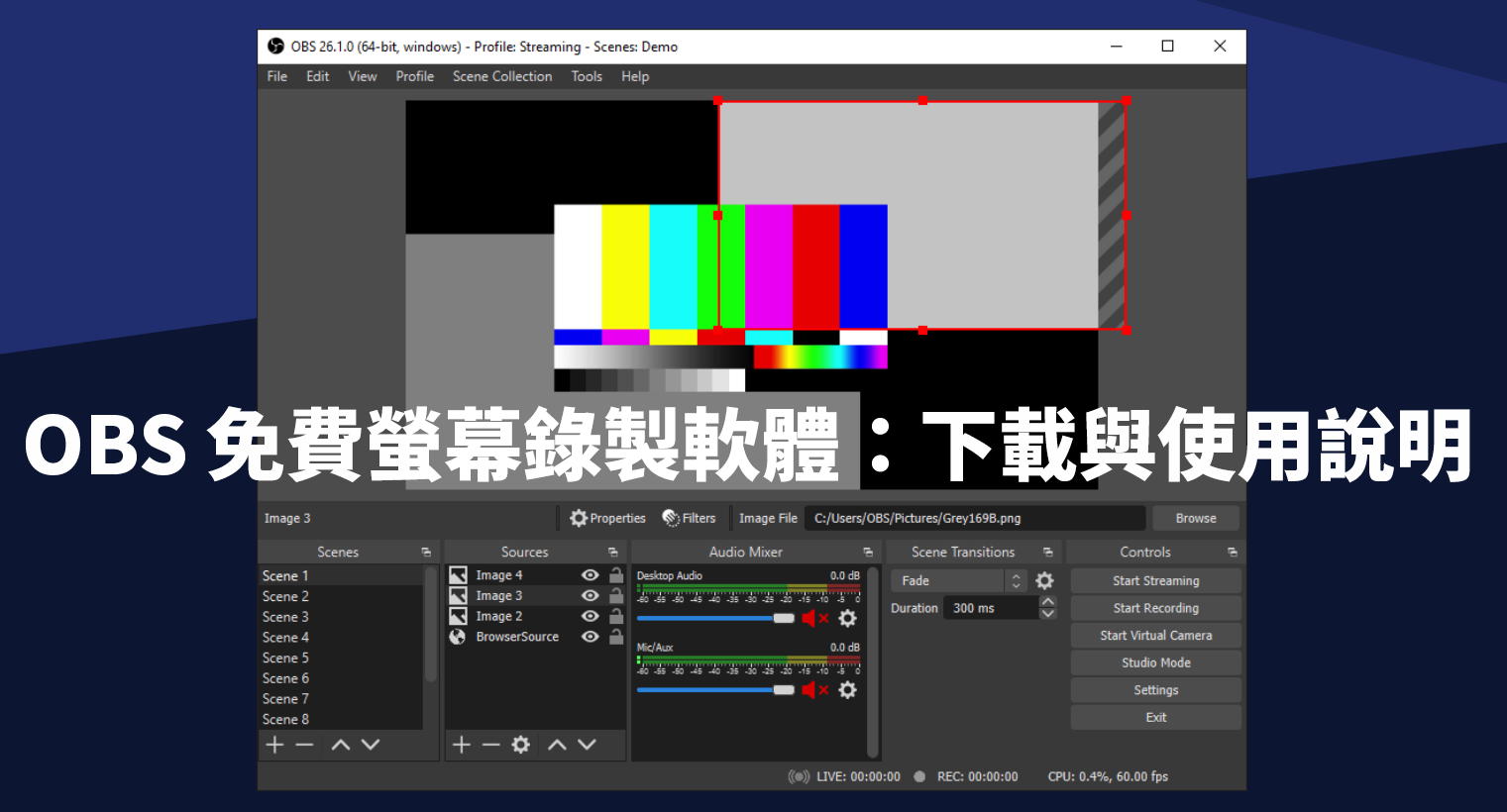
螢幕錄影在近年來可說是越來越有需求,從以前可能只是遊戲玩家想要分享遊玩的片段,到現在線上課程滿街跑、從大專到中小學都在線上上課的時期,能夠順利地錄製非同步課程變得格外重要,而如此基本的功能有許多軟體都必須要付費才能使用,也導致網路上常常出現盜版破解版、不但有中毒的可能,也有違法的疑慮,因此今天就介紹一個既好用又免費的螢幕錄製軟體:OBS,只能說免費的,用它就對了啦!
內容目錄
隱藏
OBS 免費下載:
OBS 使用說明:
OBS 支援三大主流系統:Windows / Mac OSX / Linux,不但免費還可以做到這樣的支援度,真的相當佛心,底下我們就以 Windows 為例,簡單說明一下怎麼安裝及使用。
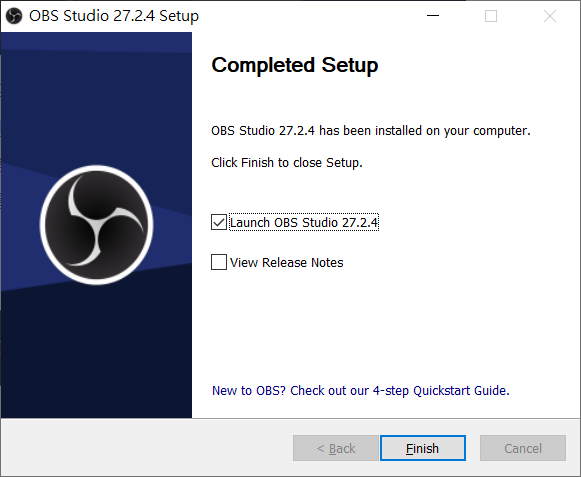
OBS 的安裝沒有夾帶廣告軟體,可以放心的下一步到底就完成了。安裝結束後預設會開啟 OBS。
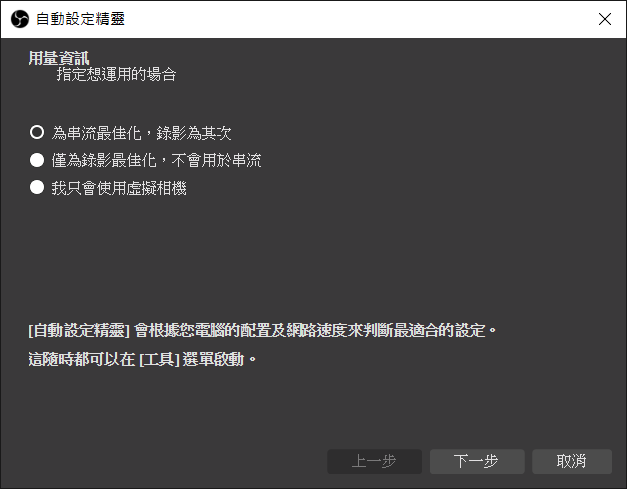
你可以根據使用的需求來調整自動設定精靈的選項,像我今天是要錄製課程的話,我會選擇第二個「錄影最佳化」,但如果你是要直播、串流等,可以選擇第一項。
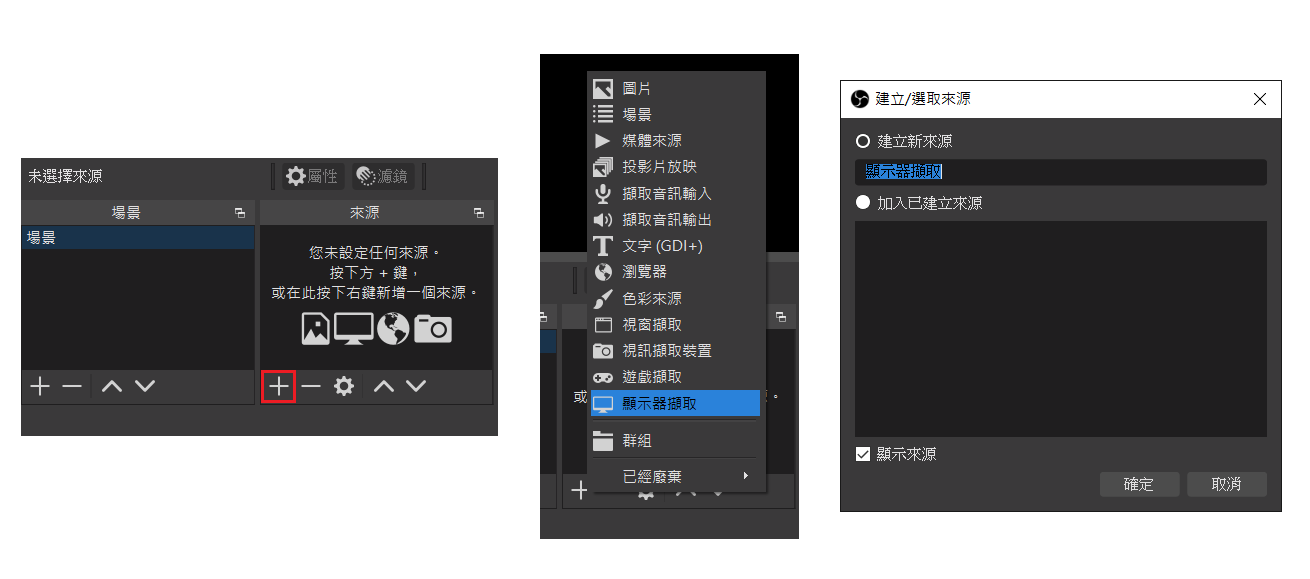
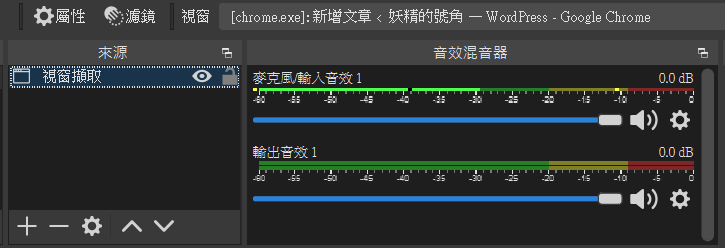
舉例來說,我只想錄製 chrome 裡面的內容,因此我選擇了「視窗擷取」,新增來源後就可以看到預覽,也可以從音效混和器中確認自己的麥克風有收到音。
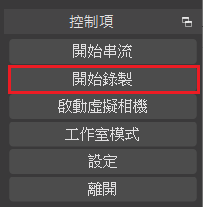
確認一切就緒之後就可以點下「開始錄製」,建議先錄一小段後觀看一下一切是不是跟你想的一樣,聲音有沒有錄進來、畫面是不是跟你預期的一樣等等,確認沒問題了之後再開始正式錄製。

時隔四年多 求版主能再更新一次
更新27了~麻煩><
是指下載的網頁嗎?
嗨嗨,你的名字也太可愛XD 可以試試看最…
已更新,感謝!